המדריך למשתמש ב-Mac
- ברוכים הבאים
- מה חדש ב-macOS Tahoe
-
- מבוא ל-Apple Intelligence
- תרגום הודעות ושיחות
- יצירת תמונות מקוריות באמצעות Image Playground
- יצירת אמוג׳י משלך עם Genmoji
- שימוש ב-Apple Intelligence עם Siri
- מציאת המילים הנכונות עם ״כלי כתיבה״
- סיכום עדכונים והפחתת הפרעות
- שימוש ב-ChatGPT עם Apple Intelligence
- Apple Intelligence ופרטיות
- חסימת הגישה למאפיינים של Apple Intelligence
-
- מבוא ל״המשכיות״
- שימוש ב-AirDrop לשליחת פריטים למכשירים בקרבת מקום
- העברת משימות בין מכשירים
- שליטה ב-iPhone מה-Mac
- העתקה והדבקה בין מכשירים
- הזרמת וידאו ושמע באמצעות AirPlay
- ביצוע וקבלה של שיחות והודעות טקסט ב-Mac
- שימוש בחיבור לאינטרנט של ה-iPhone עם ה-Mac
- שיתוף סיסמת הרשת האלחוטית עם מכשיר אחר
- שימוש ב‑iPhone כמצלמת רשת
- הוספת איורים, תמונות וסריקות מה-iPhone או מה-iPad
- ביטול הנעילה של ה‑Mac עם Apple Watch
- שימוש ב‑iPad כצג שני
- שימוש במקלדת אחת ובעכבר אחד לשליטה ב‑Mac וב‑iPad
- סנכרון מוזיקה, ספרים ועוד בין מכשירים
- משאבים בשביל ה‑Mac
- משאבים עבור מכשירי Apple שלך
- זכויות יוצרים וסימנים מסחריים

שימוש במקלדת כמו בעכבר עם Mac
עם ”מקשי עכבר״ ב‑Mac, ניתן להשתמש במקלדת כדי להזיז את המצביע וללחוץ על העכבר.
טיפ: ניתן להשתמש בקיצורי מקלדת לניווט בין פריטים על המסך באמצעות ״גישה מלאה מהמקלדת״. מידע נוסף: ניווט ב-Mac באמצעות ״גישה מלאה מהמקלדת״.
הפעלה או השבתה של ״מקשי עכבר״
בחר/י בתפריט Apple

 בסרגל הצד ולאחר מכן לחץ/י על ״שליטה במצביע״. (ייתכן שיהיה צורך לגלול מטה.)
בסרגל הצד ולאחר מכן לחץ/י על ״שליטה במצביע״. (ייתכן שיהיה צורך לגלול מטה.)הפעל/י או השבת/י את ״מקשי עכבר״.
הערה: כאשר מקשי העכבר מופעלים, לא ניתן להשתמש במקלדת או במשטח הספרות כדי להזין מלל.
טיפ: ניתן להשתמש בקיצורי דרך למאפייני נגישות גם על-מנת להפעיל או להשבית את “מקשי עכבר” במהירות.
שליטה במצביע באמצעות המקלדת
האיור הבא מציג את המקשים לשימוש במקלדת (המקשים משמאל) ובמשטח הספרות (המקשים מימין) כאשר מקשי העכבר פעילים.
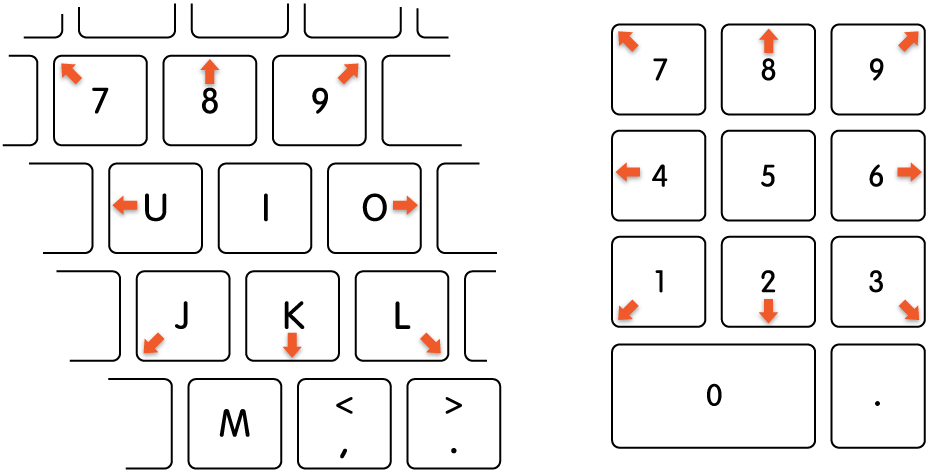
הזזת המצביע של העכבר:
בעזרת משטח ספרות: השתמש/י במקשים 7, 8, 9, 4, 6, 1, 2, 3 במשטח.
בעזרת המקלדת: השתמש/י במקשים 7, 8, 9, U, O, J, K, L.
לחיצה על כפתור בעכבר:
בעזרת משטח ספרות: הקש/י 5 במשטח.
בעזרת המקלדת: הקש/י I.
לחיצה והחזקה של כפתור העכבר:
בעזרת משטח ספרות: הקש/י 0 (אפס) במשטח.
בעזרת המקלדת: הקש/י M.
שחרור כפתור העכבר:
בעזרת משטח ספרות: הקש/י ״.״ (נקודה) במשטח.
בעזרת המקלדת: הקש/י ״.״ (נקודה).
ניתן להשתמש בקיצורי מקלדת, במתגים מסייעים או בהבעות פנים גם לביצוע פעולות שבדרך מתבצעות עם העכבר, כגון לחיצה עם הכפתור השמאלי, לחיצה עם הכפתור הימני או לחיצה כפולה. יש לבחור בתפריט Apple 
![]() בסרגל הצד, ללחוץ על ״שליטה במצביע״ ולאחר מכן להפעיל את ״פעולות מצביע חלופיות״. (ייתכן שיהיה צורך לגלול מטה). להתאמה אישית של הפעולות, יש ללחוץ על
בסרגל הצד, ללחוץ על ״שליטה במצביע״ ולאחר מכן להפעיל את ״פעולות מצביע חלופיות״. (ייתכן שיהיה צורך לגלול מטה). להתאמה אישית של הפעולות, יש ללחוץ על ![]() .
.
פתיחת הגדרות ״שליטה במצביע״ עבורי
אם יש לך לקות ראייה, באפשרותך להשתמש בפקודות מקלדת של VoiceOver על-מנת לשמוע אילו רכיבים מוצגים על המסך ולבצע פעולות איתם. עיין/י במדריך למשתמש ב‑VoiceOver.